Питање
Проблем: Како деинсталирати ИОбит Малваре Фигхтер?
Здраво, пронашао сам овај програм на свом рачунару – ИОбит Малваре Фигхтер. Не знам како је доспео тамо, неки савет како да га потпуно уклоним? Хвала унапред.
Решен одговор
ИОбит Малваре Фигхтер је софтвер против малвера који нуди ИОбит – технолошка компанија која је основана 2004. године. Према његовим програмерима, овај производ је „моћан и свеобухватан анти-малвер и антивирус програм који може да заштити ваш рачунар од најновији шпијунски софтвер, адвер, рансомваре, тројанци, кеилоггери, ботови, црви, отмичари, вируси, итд.” Такође се тврди да апликација користи два мотора
[1] – онај од Битдефендер-а и ИОбит-а.Међутим, постоји много разлога зашто би корисници можда желели да деинсталирају ИОбит Малваре Фигхтер са својих машина. Пре свега, апликација је позната по свом партнерском програму, који омогућава свим врстама трећих страна да учествују у њој. Стога би многи корисници могли пронаћи да је инсталиран на њиховом систему наизглед ниоткуда. Ово се дешава због технике дистрибуције познате као пакетирање софтвера[2] – ово је када се неколико апликација компајлира у један инсталатер.
Да би избегли ненамерну инсталацију непознатих програма, корисници би требало да буду свесни опционих компоненти унутар самосталног инсталатера, посебно ако се преузима са веб локација трећих страна. Ево неколико савета који би требало да помогну:
- Будите пажљиви током процеса инсталације – никада не прескачите кораке;
- Прочитајте ситна слова;
- Уклоните све квачице са поља за потврду (осим ако није реч о ТоС уговору);
- Одбијте све понуде и понуде;
- Пазите на обмањујуће постављање дугмади;
- Увек изаберите Напредна/Прилагођена подешавања инсталације уместо Препоручена/Брза.
Познато је да је ИОбит такозвани програмер „блоатваре“ који је специјализован за оптимизацију и алате за одржавање рачунара. Још у 2000-им годинама, производи компаније су били агресивно гурани широм интернета, и многи корисници су их називали вирусима, јер уклањање уопште није било лако за корисника, а многи су се борили са тим то. Осим тога, инсталатори програма су такође пронађени у пакету са разним тракама са алаткама и отмичарима претраживача у прошлости, укључујући Цондуит траку са алаткама.[3] Чини се да се компанија удаљила од ових непоштених пракси, а уклањање ИОбит Малваре Фигхтер-а не би требало да изазове превише проблема ако се изврши исправно.
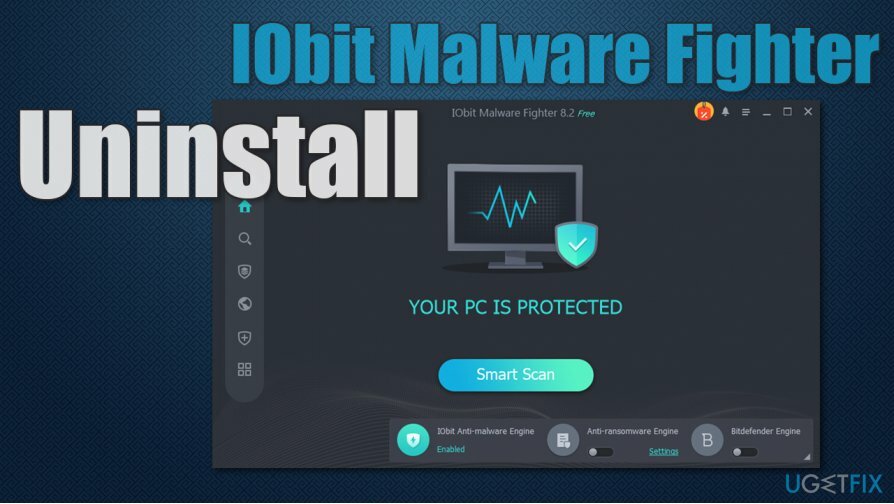
Коначно, бесплатна верзија ИОбит Малваре Фигхтер-а не укључује напредни Битдефендеров мотор и не пружа заштиту у реалном времену, што потпуно поништава сврху заштите од малвера софтвер. Ако желите свеобухватну заштиту, морали бисте да надоградите производ, иако постоји много других безбедносних решења која дају много боље резултате.
У сваком случају, ако желите да деинсталирате ИОбит Малваре Фигхтер са свог система, следите доле наведене кораке. Пре него што почнете, желели бисмо да вам препоручимо алтернативу за ову апликацију - РеимагеМац машина за прање веша Кс9. Може послужити као услужни програм за оптимизацију рачунара и такође аутоматски решити различите проблеме на вашој машини.
Искључите ИОбит Малваре Фигхтер
Да бисте деинсталирали ове датотеке, морате купити лиценцирану верзију Реимаге Реимаге деинсталирајте софтвер.
Да бисте олакшали процес деинсталације ИОбит Малваре Фигхтер-а, прво би требало да затворите програм. Ево како да то урадите:
- Кликните на Прикажи икону скривених ставки на траци задатака да бисте отворили системску палету
- Кликните десним тастером миша на икону програма и изаберите Изађи
- Када се појави упит за потврду, кликните Да.
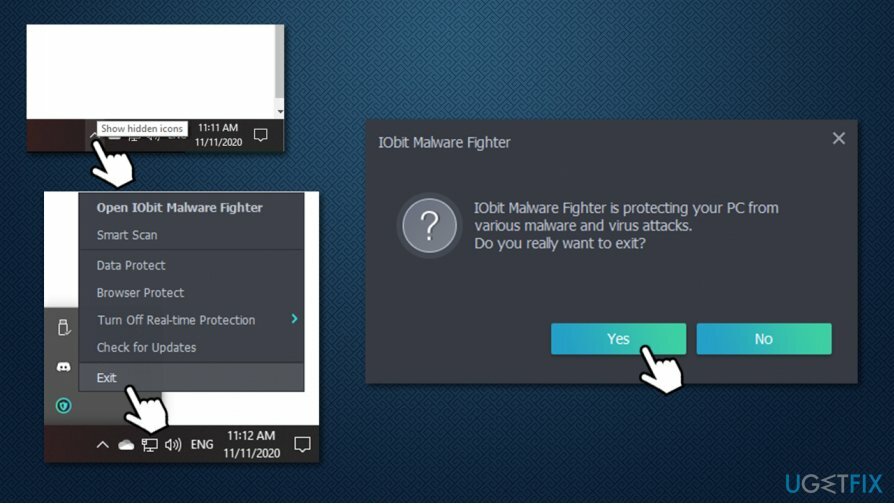
Такође би требало да затворите све повезане услуге и позадинске процесе преко Таск Манагер-а:
- Притисните Цтрл + Схифт + Есц да отворите Таск Манагер
- Кликните на Детаљније
- Пронађите све ИОбит уносе унутар Процеси одељак
- Кликните десним тастером миша на сваку од њих и изаберите Заврши задатак.
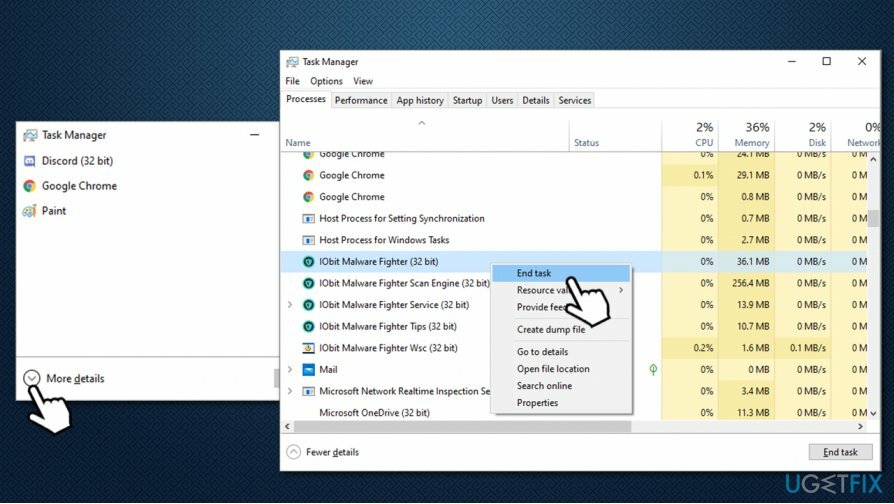
Опција 1. Деинсталирајте ИОбит Малваре Фигхтер преко контролне табле
Да бисте деинсталирали ове датотеке, морате купити лиценцирану верзију Реимаге Реимаге деинсталирајте софтвер.
- Укуцати Контролна табла у Виндовс траци за претрагу и притисните Ентер
- У новом прозору идите на Програми > Деинсталирајте програм
- Са листе пронађите иОбит Малваре Фигхтер улазак
- Кликните десним тастером миша на њега и изаберите Деинсталирај
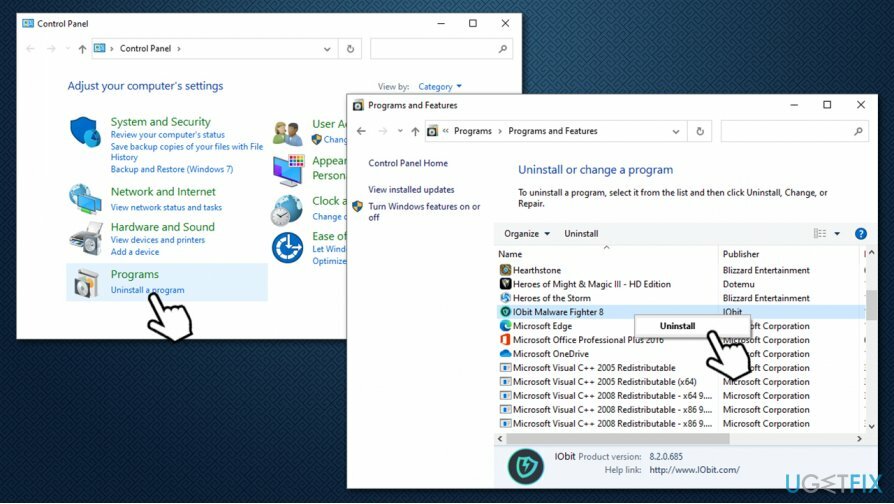
- У новом прозору означите све опције - Датотеке у карантину, конфигурационе датотеке и датотеке лиценце
- Кликните Следећи
- Након кратког тренутка, појавиће се искачући прозор који вам говори да је процес деинсталације успешно завршен
-
Рестарт ваш рачунар.
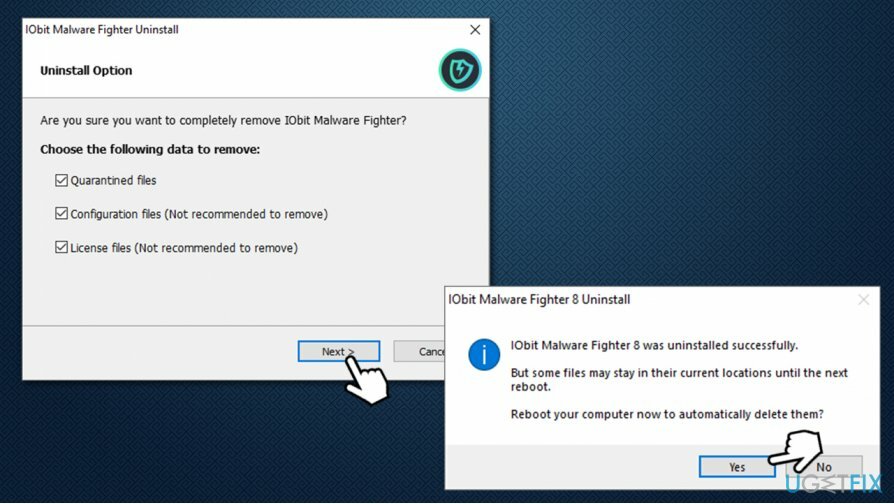
Опција 2. Уклоните ИОбит Малваре Фигхтер користећи унинс000.еке
Да бисте деинсталирали ове датотеке, морате купити лиценцирану верзију Реимаге Реимаге деинсталирајте софтвер.
- Идите на следећу локацију на рачунару:
Ц:\\Програм Филес (к86)\\ИОбит\\ИОбит Малваре Фигхтер
- Овде ћете видети гомилу датотека
- Померите се надоле док не пронађете унинс000.еке – двапут кликните на њега
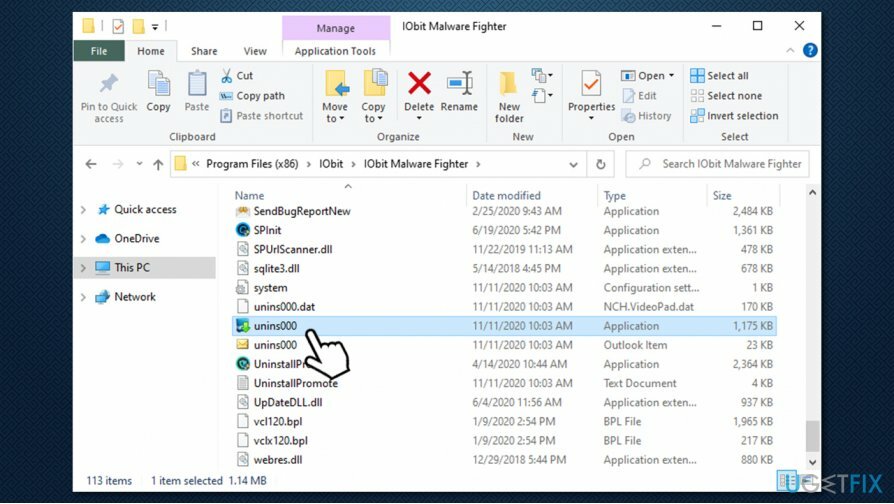
- Наставите са упутствима на екрану (такође описаним у горњем кораку).
Уклоните остатке програма преко Регистра
Да бисте деинсталирали ове датотеке, морате купити лиценцирану верзију Реимаге Реимаге деинсталирајте софтвер.
Овај корак је потпуно опција, али може бити од помоћи корисницима који су имали оштећен инсталатер или су наишли на друге проблеме са апликацијом. Пре него што почнете, направите резервну копију свог регистра:
- Укуцати регедит у Виндовс претрази и притисните Ентер
- Ако Контрола корисничког налога се појави, кликните да
- Кликните на Датотека > Извези…
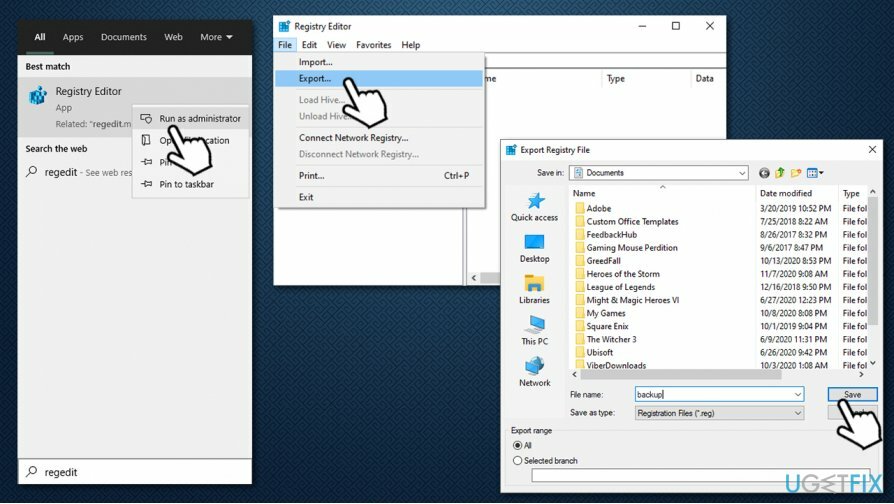
- Изаберите локацију за резервну копију, унесите назив датотеке и кликните Сачувати. Запамтите где се налази резервна копија
Када резервна копија буде спремна, можете да избришете уносе у регистратору програма да бисте у потпуности уклонили ИОбит Малваре Фигхтер са своје машине.
- Отвори Уредник регистра како је горе објашњено
- Притисните Цтрл + Ф укључено своју тастатуру
- Укуцати ИОбит Малваре Фигхтер у пољу за претрагу и притисните Наћи следећи
- Обришите ИОбит уносе десним кликом и притиском на Делете
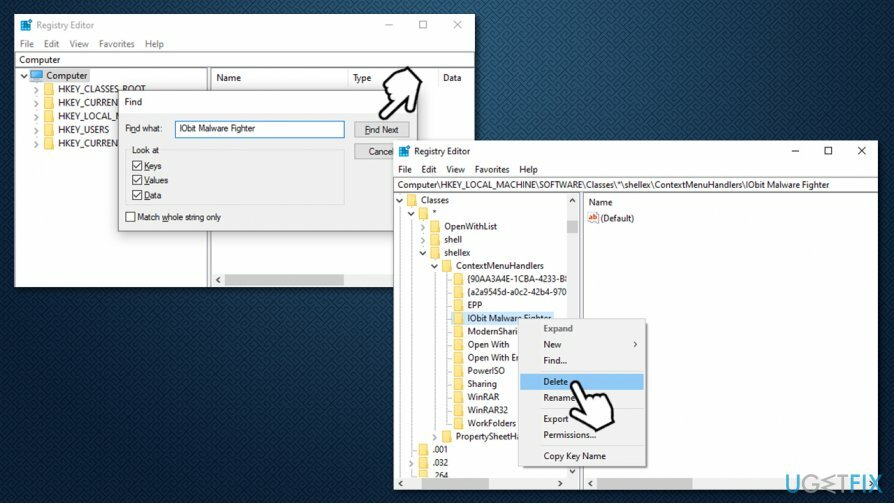
- Да бисте пронашли следеће уносе, притисните Ф3 на тастатури.
Ослободите се програма само једним кликом
Можете да деинсталирате овај програм уз помоћ водича корак по корак који су вам представили стручњаци угетфик.цом. Да бисмо вам уштедели време, одабрали смо и алате који ће вам помоћи да аутоматски извршите овај задатак. Ако сте у журби или сматрате да нисте довољно искусни да сами деинсталирате програм, слободно користите ова решења:
Понуда
урадите то сада!
Преузимањесофтвер за уклањањеСрећа
Гаранција
урадите то сада!
Преузимањесофтвер за уклањањеСрећа
Гаранција
Ако нисте успели да деинсталирате програм користећи Реимаге, обавестите наш тим за подршку о вашим проблемима. Обавезно наведите што више детаља. Молимо вас да нам кажете све детаље за које мислите да бисмо требали да знамо о вашем проблему.
Овај патентирани процес поправке користи базу података од 25 милиона компоненти које могу заменити било коју оштећену или недостајућу датотеку на рачунару корисника.
Да бисте поправили оштећени систем, морате купити лиценцирану верзију Реимаге алат за уклањање злонамерног софтвера.

Да бисте остали потпуно анонимни и спречили ИСП и владе од шпијунирања на теби, требало би да запослиш Приватни приступ интернету ВПН. Омогућиће вам да се повежете на интернет док сте потпуно анонимни тако што ћете шифровати све информације, спречити трагаче, рекламе, као и злонамерни садржај. Оно што је најважније, зауставићете незаконите надзорне активности које НСА и друге владине институције обављају иза ваших леђа.
Непредвиђене околности могу се десити у било ком тренутку током коришћења рачунара: може се искључити због нестанка струје, а Плави екран смрти (БСоД) може да се појави, или насумична ажурирања Виндовс-а могу да се деси на машини када сте отишли на неколико минута. Као резултат тога, ваш школски рад, важни документи и други подаци могу бити изгубљени. До опоравити се изгубљене датотеке, можете користити Дата Рецовери Про – претражује копије датотека које су још увек доступне на вашем чврстом диску и брзо их преузима.